Sensor-Fehlerbehebung: Beheben Sie Sensor-, Bewegungs- und Standortprobleme
Microsoft bietet eine Problembehandlung für Sensoren an, mit der Sie Probleme im Zusammenhang mit (Sensors Troubleshooter)Standort-(Location) , Bewegungs-(Motion) und anderen Sensoren auf Ihrem Windows 10-PC automatisch beheben können. Wenn Sie auf Ihrem Windows 11/10- oder Surface -Gerät mit (Surface)Bildschirmdrehung(Screen Rotation) und anderen verwandten Problemen konfrontiert sind , können Sie diese Windows 10-Fehlerbehebung verwenden .
Problembehandlung für Windows-Sensoren
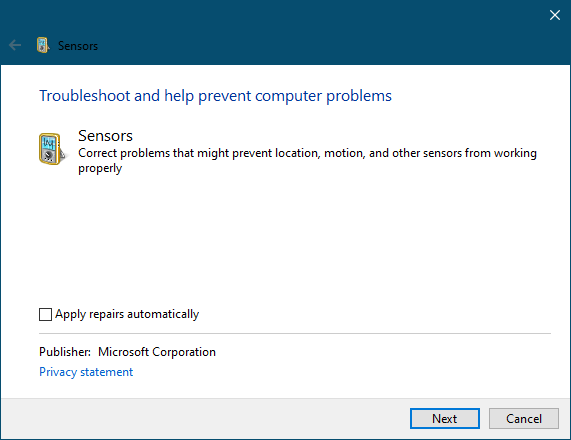
So beheben Sie Sensor-(Sensor) , Bewegungs-(Motion) und Standortprobleme(Location) in Windows 10 :
- Laden Sie(Download) die Problembehandlung für Sensoren(Sensor Troubleshooter) von Microsoft herunter(Microsoft)
- Doppelklicken Sie auf die heruntergeladene Datei SensorDiagnosticTablet.diagcab , um sie zu öffnen
- Klicken Sie auf Weiter(Click Next) , um die Problembehandlung auszuführen
- Befolgen Sie die Anweisungen auf dem Bildschirm bis zum Ende.
Während Sie die Sensor - (Sensors) Fehlerbehebung(Troubleshooter) ausführen, können Sie wählen, ob Sie sie als Administrator ausführen oder die Reparaturen automatisch anwenden möchten(Apply the repairs automatically) . Wenn Sie dieses Kontrollkästchen deaktivieren, informiert Sie das Tool über die gefundenen Probleme.

Wählen Sie sie aus und klicken Sie auf Weiter, um die Probleme automatisch zu beheben.
Wenn Sie auf den Link „Detaillierte Informationen anzeigen“ klicken ,(View) erhalten Sie zusätzliche Informationen zu den durchgeführten Scans und Tests.
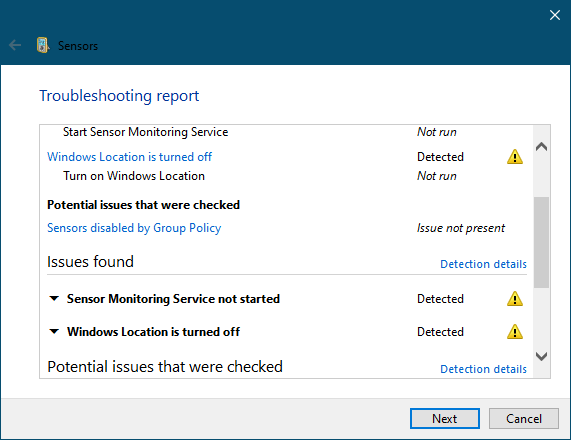
Der Troubleshooter prüft, ob:
- Sensor Monitoring Services wird gestartet
- Windows-Standort ist aktiviert
- Sensoren sind durch die Gruppenrichtlinie(Group Policy) deaktiviert .
Sie können den Sensors Troubleshooter von Microsoft(Microsoft) herunterladen, indem Sie hier klicken(clicking here) .(clicking here.)
Lesen Sie(Related read) dazu : Automatische Bildschirmrotation funktioniert nicht oder ist(Screen Auto-Rotation not working or grayed out) in Windows 11/10 ausgegraut.
Related posts
Fix BitLocker Drive Encryption kann nicht verwendet werden, Fehler 0x8031004A
Fehler ERR_CERT_COMMON_NAME_INVALID beheben
Korrigieren Sie die Fehlercodes der Installation und Aktualisierung von Microsoft Edge
Behebung des Fehlers „Geräteverschlüsselung wird vorübergehend ausgesetzt“ in Windows 11/10
Fix Diese App kann den Office-App-Fehler unter Windows 10 nicht öffnen
Fix Error 0x80070091 Das Verzeichnis ist unter Windows 11/10 nicht leer
Beheben Sie Probleme und Fehler bei der Remotedesktopverbindung unter Windows 11/10
Fehlerbehebung bei Skype-Anrufen unter Windows ohne Video, Audio oder Ton
Der Desktop-Standort ist in Windows 11/10 nicht verfügbar oder zugänglich
Fix OneDrive-Fehlercode 0x8004dedc (Geo-Location-Problem)
Beheben Sie Windows Update-Fehler mit der Online-Fehlerbehebung von Microsoft
ERR_SSL_PROTOCOL_ERROR in Google Chrome beheben
Beheben Sie den Windows Update-Fehler 0x800f0845 unter Windows 10
Ereignisfehler 1020 und 1008 Microsoft-Windows-Perflib-Fehler behoben
Behebung des Kamerafehlercodes 0xa00f4292 unter Windows 11/10
Windows konnte den Softwareschutzdienst nicht starten
Die Schaltfläche „Zu Favoriten hinzufügen“ ist in der Fotos-App ausgegraut
Fehler 0xA00F424F (0x80004005) der Windows-Kamera-App beheben
8 Möglichkeiten zur Behebung des Fehlers „Sie haben keine Berechtigung zum Speichern an diesem Ort“ in Windows
Die Option „Inhalte einfügen“ fehlt oder funktioniert nicht in Office
